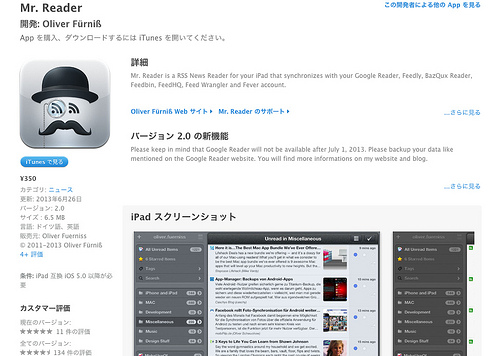
Mr.Reader愛用者の まさと(@masato_s0125) です。
RSSリーダーのiOSアプリ「Mr.Reader」がバージョンアップして「Feedly」に対応してるよ!こりゃ嬉しいわ。(^^)
GoogleリーダーをiPadで見るときは「Mr.Reader」を使用しています。これが非常に使いやすくて快適なんですよね。Googleリーダーが終了することで「Feedly」に対応したことにより、今までとまったく変わりなく使用出来るので助かります。
どうやって設定するの?!
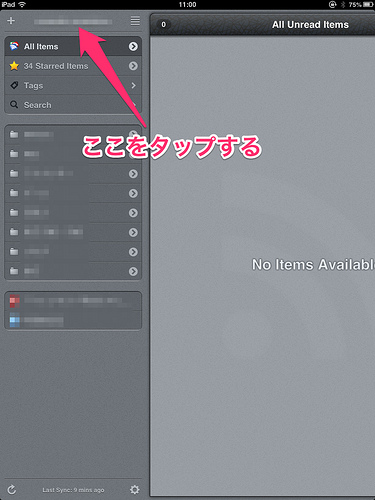
さっそく使ってみようと設定を試みるもどこで設定するのか一瞬分からなかったw
左上のGoogleのアカウント名が表示されている部分をタップすることで設定することが出来ます。
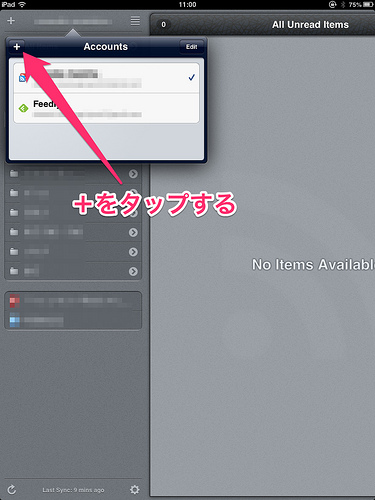
すると既に登録されているアカウントが表示されます。画像は既にFeedlyを設定した後にキャプチャーしたので表示されています。(^^ゞ
ここで「+」をタップして登録します。
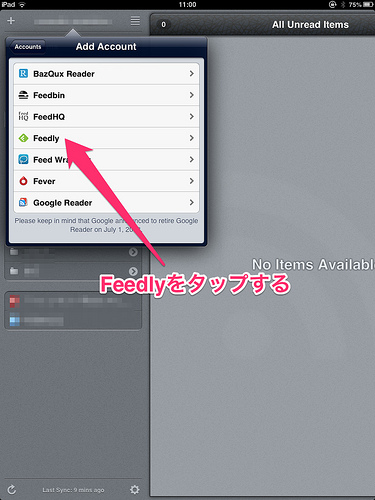
設定できるサービスの一覧が表示されるので「Feedly」をタップします。あとはGoogleのアカウントを設定する画面が表示されますので登録すれば「Feedly」からデータが読み込まれ表示されるようになります。
これで今までどおり意識すること無く「Mr.Reader」を使用することが出来ます。(^^)
本日のまとめ
「Mr.Reader」が使えなくなるのかと残念に思ってたのですが、バージョンアップにより継続して使えるのは嬉しい限りです。
あとはiPhoneにも対応してくれれば言うことないんですけどね〜
現状ではiPadのみの対応なのです。
スポンサーリンク





コメント
助かる記事だわ。
早速、私も設定しよう(๑*౪*๑)
他にもわからない人が居るだろうと思って書いた記事が役にたった。(^^)